
填充,是Excel中的一项基本操作,但这个基本操作却降低了工作效率,原因就在于大部分的亲还不掌握Excel中的填充技巧……
一、Excel填充技巧:按住Ctrl键快速填充序列。
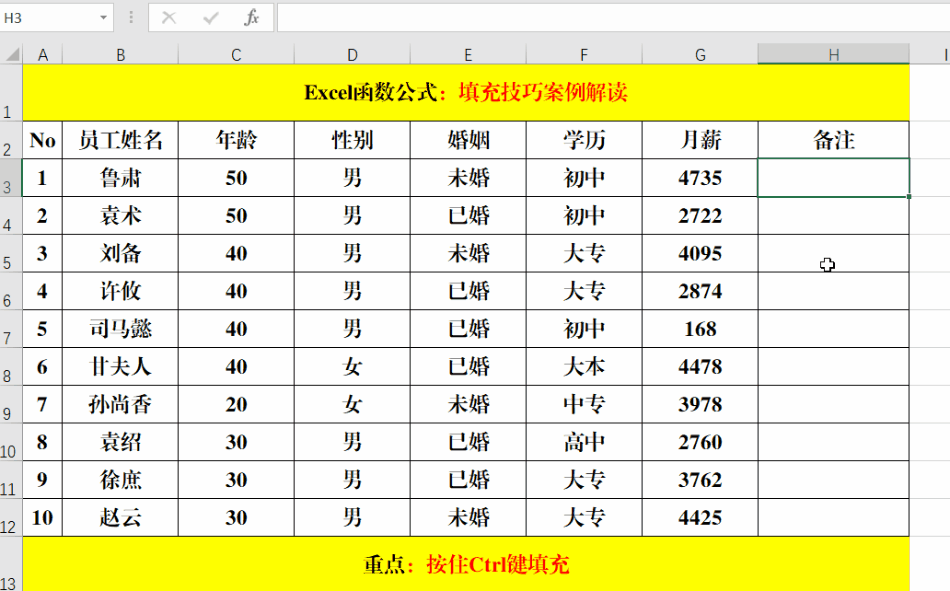
方法:
1、在起始目标单元格中输入开始值。
2、按住Ctrl键,移动光标至填充柄位置,待光标变成上下两个十字箭头时,拖动到目标单元格的最后一个单元格即可。
解读:
序列的其实值可以是任意值,不一定从1开始填充。
二、Excel填充技巧:快速填充指定范围内的序列。
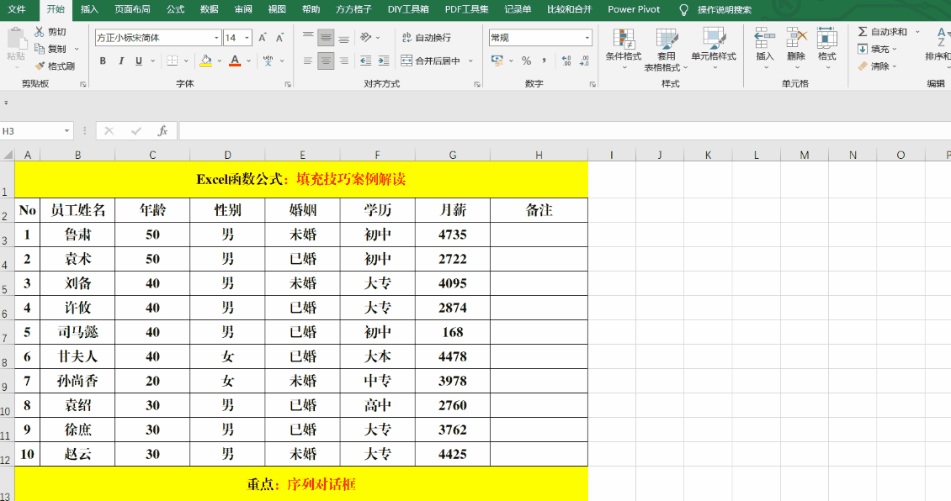
方法:
1、在第一个目标单元格中输入序列的起始值,如21,之后选中。
2、单击【开始】菜单,【编辑】组中的【填充】-【序列】,打开【序列】对话框。
3、选择【序列产生在】中的【列】,并在右下角【终止值】文本框中输入序列的最大值。
4、单击【确定】。
解读:
1、序列的其实值根据实际情况自定义。
2、序列可以在【行】中产生,也可以在【列】中产生。
3、也可以根据实际需要设置【步长值】,默认情况下【步长值】为1,如果下一个序列值比当前序列值大X,则【步长值】为X。
三、Excel填充技巧:按月份填充日期。
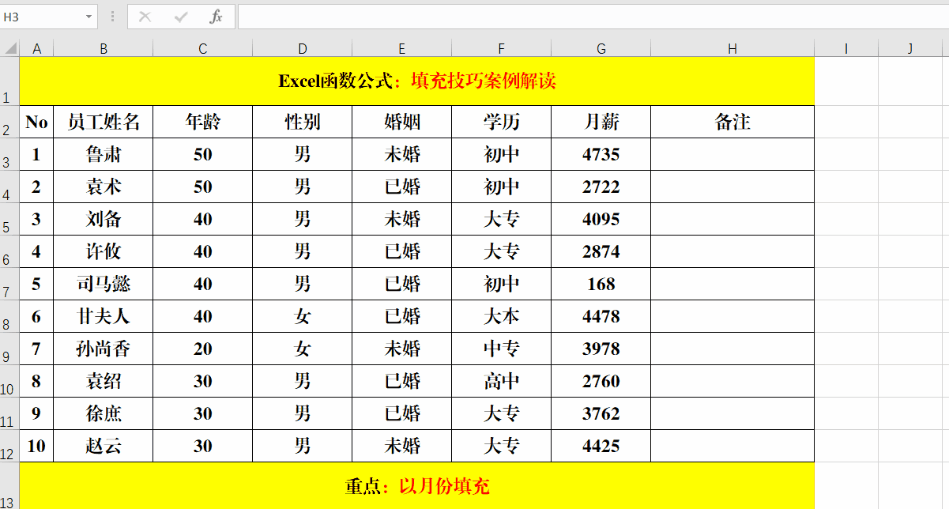
方法:
1、在起始目标单元格中输入起始日期。
2、拖动第一个目标单元格的填充柄值最后一个目标单元格。
3、单击【自动填充选项】-【以月份填充】。
四、Excel填充技巧:按年份填充日期。
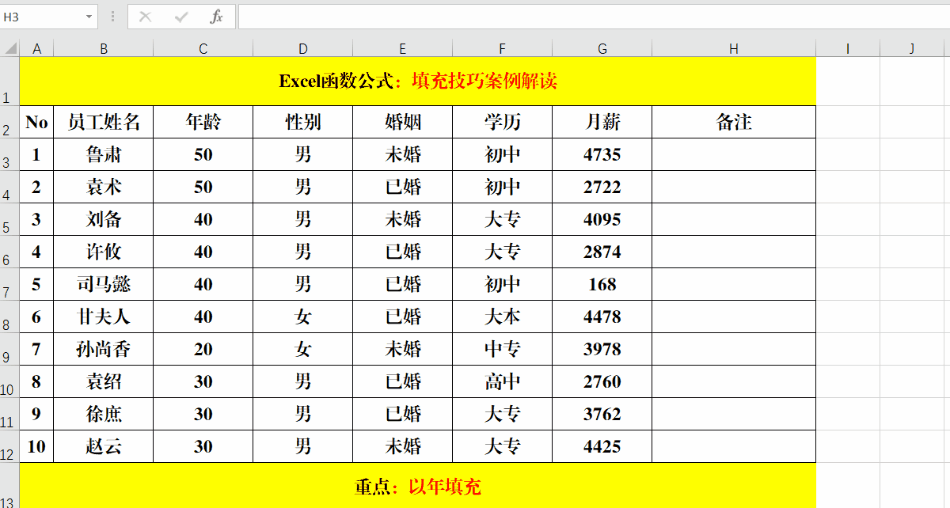
方法:
1、在起始目标单元格中输入起始日期。
2、拖动第一个目标单元格的填充柄值最后一个目标单元格。
3、单击【自动填充选项】-【以年填充】。
五、Excel填充技巧:快速填充指定范围内的日期。
成为同事眼中的Excel大神,学会这10组公式就够了,收藏备用吧
Hello,大家好,今天跟大家分享10组常用的Excel公式,大家如果在以后遇到类似的问题,直接套用函数即可,让你成为同事眼中的Excel大神!
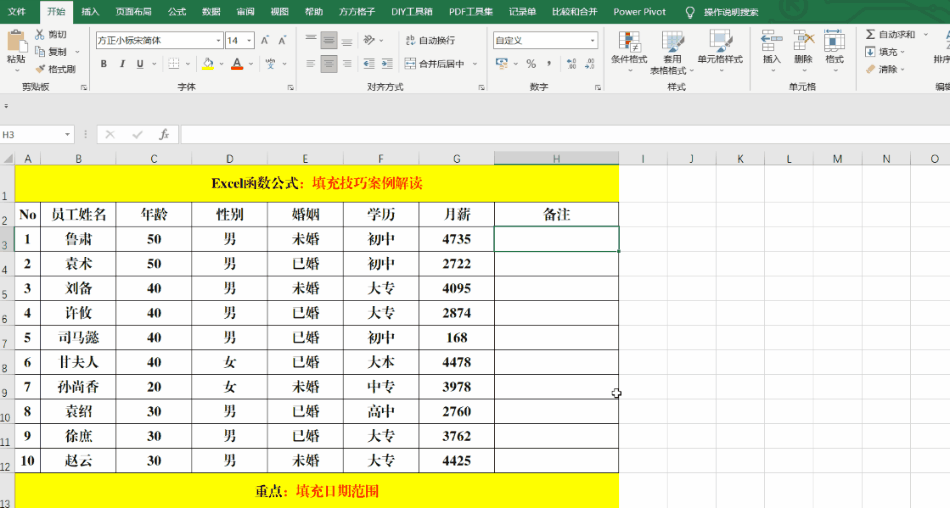
方法:
1、在第一个目标单元格中输入序列的起始值,如“2022年3月22日”,之后选中。
2、单击【开始】菜单,【编辑】组中的【填充】-【序列】,打开【序列】对话框。
3、选择【序列产生在】中的【列】,并在右下角【终止值】文本框中输入序列的最大值,如“2022年3月31日”。
4、单击【确定】。
六、Excel填充技巧:填充工作日。
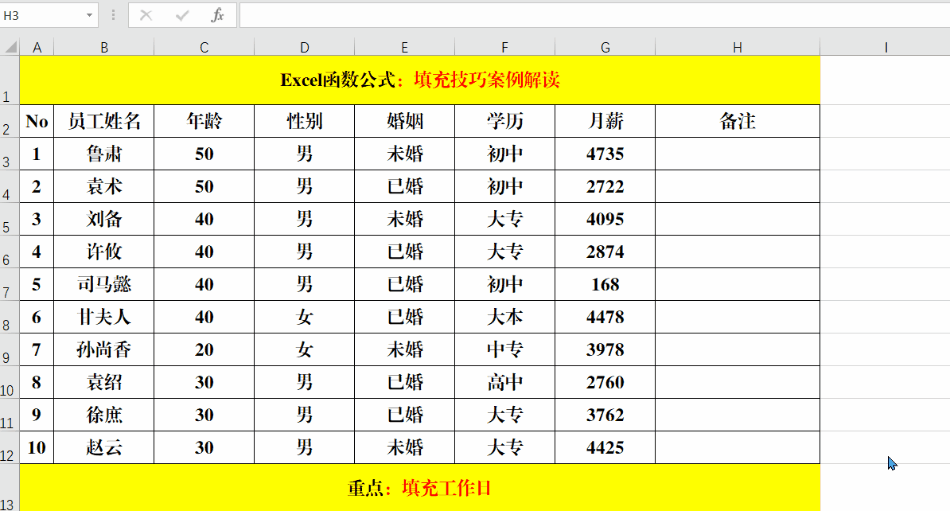
方法:
1、在起始目标单元格中输入起始日期。
2、拖动第一个目标单元格的填充柄值最后一个目标单元格。
3、单击【自动填充选项】-【填充工作日】。
七、Excel填充技巧:按字母填充。
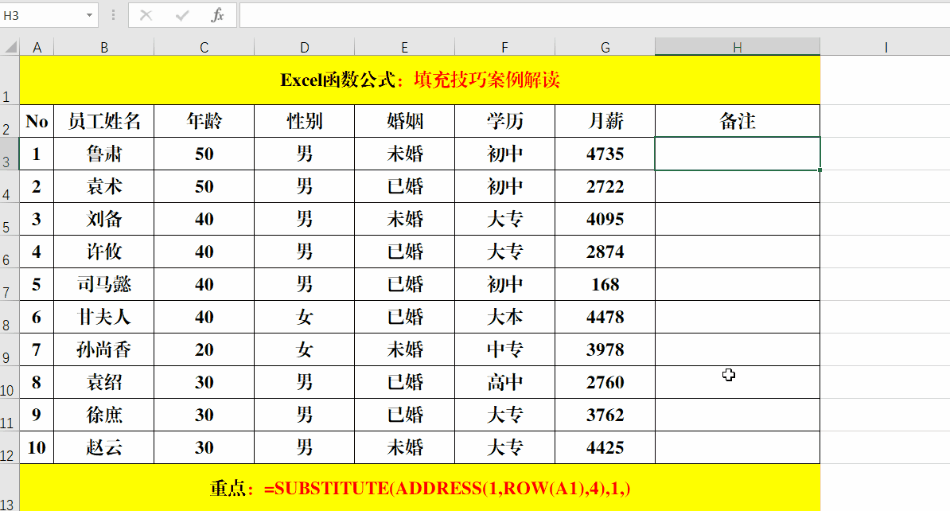
方法:
1、在目标单元格中输入公式:=SUBSTITUTE(ADDRESS(1,ROW(A1),4),1,)。
2、拖动第一个目标单元格的填充柄,向下填充。
八、Excel填充技巧:不间断序列。

方法:
1、在第一个目标单元格中输入公式:=ROW()-2或=MAX(H$2:H2) 1。
2、拖动第一个目标单元格的填充柄,向下填充。
解读:
公式中的“-2”或“ 1”均为修正值,在应用中必须根据实际情况进行调整。
九、Excel填充技巧:筛选填充序列。

方法:
1、在第一个目标单元格中输入公式:=SUBTOTAL(3,G$3:G3)。
2、拖动第一个目标单元格的填充柄,向下填充。
十、Excel填充技巧:分类填充序列。
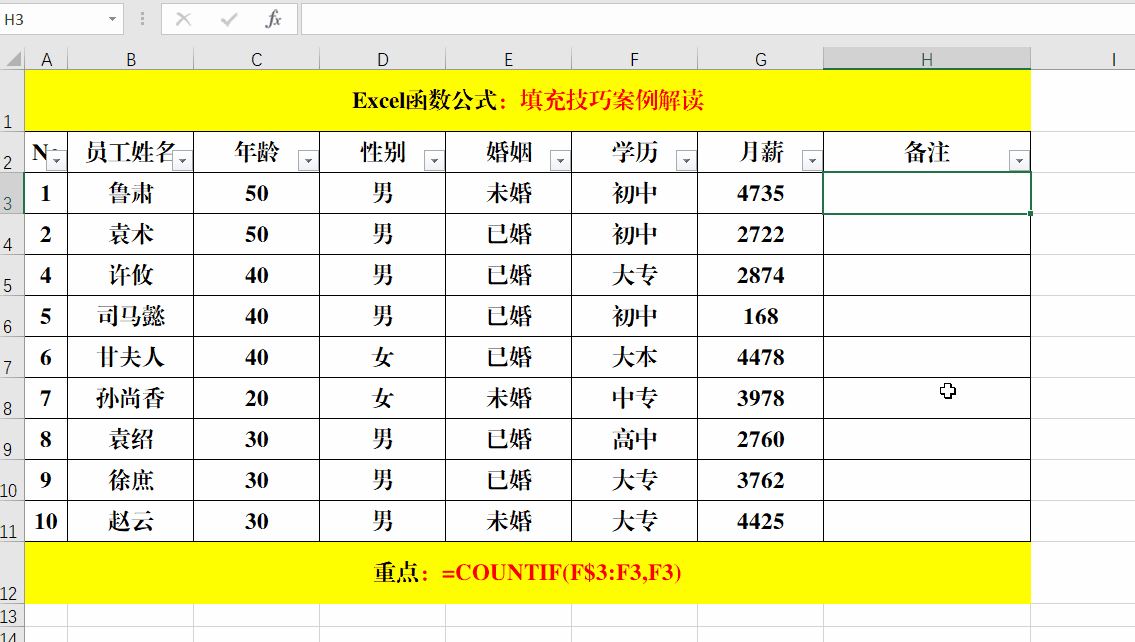
方法:
1、在第一个目标单元格中输入公式:=COUNTIF(F$3:F3,F3)。
2、拖动第一个目标单元格的填充柄,向下填充。
3小时整理了15个实用的excel小技巧,动图演示,让你一看就懂
Hell,大家好,很久没跟大家分享Excel小技巧,今天花费了3小时整理汇总了15个,我觉得工作经常用到的excel小技巧,并且配合动图演示,让






